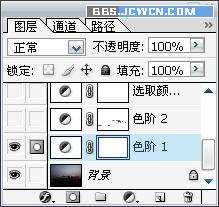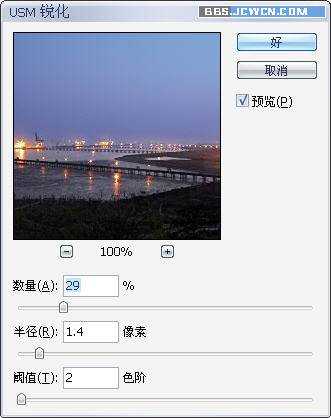夜景图片美化的重点是灯光及背景部分。这些可以根据实际图片来做相应的调整。如下面的ps教程,作者加强了图片中灯光的亮度,背景部分渲染了一些蓝色,画面看上去亮丽很多。
原图
最终效果
1、打开原图素材,创建色阶调整图层,把图片调亮。
2、再用添加一个“色阶”调整图层,稍微调暗点,然后用黑色画笔在“色阶”调整层的蒙板上把灯光效果涂出来(注:画笔的硬度调到最低,不透明度设为30%)
3、新建可选颜色调整图层,对红色进行调整,增加灯光效果的强度,也就是增加红色。
4、添加一个“纯色”调整层,再选一种深蓝和浅蓝的渐变填充。并把混合模式设为“正片叠底”。
5、新建一层,按Ctrl+Alt+Shift+E盖印可见层,然后执行:滤镜/锐化/USM锐化,得到最终效果:
最终效果:
标签:
ps,夜景,效果图
免责声明:本站文章均来自网站采集或用户投稿,网站不提供任何软件下载或自行开发的软件!
如有用户或公司发现本站内容信息存在侵权行为,请邮件告知! 858582#qq.com
内蒙古资源网 Copyright www.nmgbbs.com
暂无“ps夜景效果图制作教程介绍全过程”评论...
RTX 5090要首发 性能要翻倍!三星展示GDDR7显存
三星在GTC上展示了专为下一代游戏GPU设计的GDDR7内存。
首次推出的GDDR7内存模块密度为16GB,每个模块容量为2GB。其速度预设为32 Gbps(PAM3),但也可以降至28 Gbps,以提高产量和初始阶段的整体性能和成本效益。
据三星表示,GDDR7内存的能效将提高20%,同时工作电压仅为1.1V,低于标准的1.2V。通过采用更新的封装材料和优化的电路设计,使得在高速运行时的发热量降低,GDDR7的热阻比GDDR6降低了70%。